编辑:chunhua
2016-06-30 14:10:27
来源于:系统城
1. 扫描二维码随时看资讯
2. 请使用手机浏览器访问:
http://wap.xtcheng.cc/xtjc/12114.html
手机查看
USB 3.0是一种USB规范,传输速度特别快,但是USB3.0设备有芯片好坏之分,所以速度是不尽相同的,那么,要怎样才能知道自己的usb3.0传输速度是多少呢?下面小编以Win10系统为例,给大家介绍测试usb3.0传输速度的方法。
步骤一:测试前确保USB3.0接口驱动正常可用
1、按下“WIn+X”组合键呼出系统快捷菜单,点击“设备管理器”;
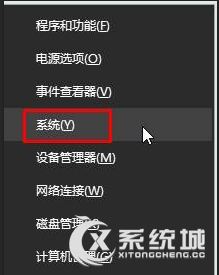
2、展开“通用串行总线控制器”,确保下面没有“问号”或者“叹号”若有问号叹号,请使用360驱动大师将驱动安装好;
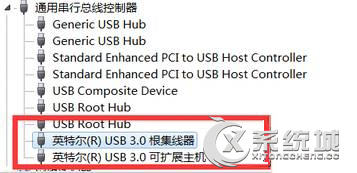
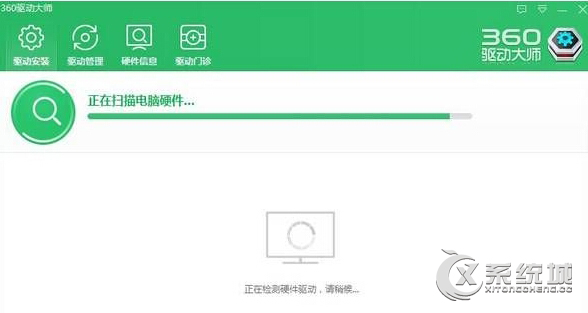
步骤二:检测USB是否为3.0设备
1、下载安装“芯片精灵”;
2、在软件中显示“协议版本”为3.0,说明USB设备是3.0的!
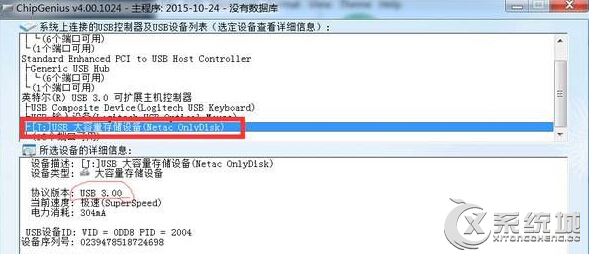
步骤三:测速
1、下载安装“CrystalDiskMark”;
2、打开软件,选好传输的测试的单元大小以及其他选项之后,点击“start”即可开始检测,耐心的等待检测完;
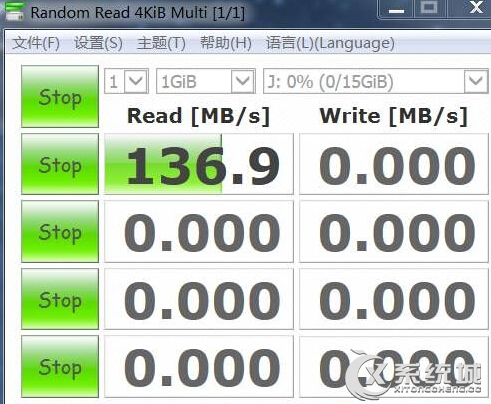
3、检测完之后我们就可以看到USB 3.0读写速度了,一般速度最少也有100MB以上,如果检测出来小于这个数字,这说明U盘极可能是伪造的。
以上便是Win10系统测试usb3.0传输速度的方法,对usb3.0传输速度感兴趣的伙伴,可以按照以上方法进行测速!

微软推出的Windows系统基本是要收费的,用户需要通过激活才能正常使用。Win8系统下,有用户查看了计算机属性,提示你的windows许可证即将过期,你需要从电脑设置中激活windows。

我们可以手动操作让软件可以开机自启动,只要找到启动项文件夹将快捷方式复制进去便可以了。阅读下文了解Win10系统设置某软件为开机启动的方法。

酷狗音乐音乐拥有海量的音乐资源,受到了很多网友的喜欢。当然,一些朋友在使用酷狗音乐的时候,也是会碰到各种各样的问题。当碰到解决不了问题的时候,我们可以联系酷狗音乐

Win10怎么合并磁盘分区?在首次安装系统时我们需要对硬盘进行分区,但是在系统正常使用时也是可以对硬盘进行合并等操作的,下面就教大家Win10怎么合并磁盘分区。